
Hello, ¡Ayúdame! Mi iPhone no enciende se queda en la manzana! Qué puedo hacer?
Saludos,
Ricardo
Una pesadilla para todos los usuarios de iPhone: mi iPhone no enciende y no carga, la pantalla permanece en negro y no me deja hacer nada. Aunque Apple es una empresa muy fiable y todos los dispositivo de Apple son patentes, puede pasar lo que sea con tu móvil: se congela, se rompe la pantalla o solo no prende. ¡Sin pánico!
Sin entrar en detalles técnicos innecesarios, te daremos algunos métodos efectivos para darle vida a tu iPhone o al menos recuperar datos de él.
ATENCIÓN: No intentes encender el dispositivo si se te ha caído el iPhone al agua.
- Mi iPhone no carga
- Forzar reinicio iPhone
- Restaurar iPhone desde iTunes
- Restablecer datos de fabrica iPhone
- Restaurar iPhone sin iTunes en modo DFU
- Recuperar datos movil pantalla negra
- Restaurar iPhone bloqueado sin iTunes
- Apagar iPhone
⚡ Deja que te demos un cupón – no te pierdas sin tu descuento al final de la guía 😉
Mi iPhone no carga
Debes comprobar la batería de tu iPhone para ver si está muerta. Esto sucede muy rápido, especialmente en el frío, 30 minutos en la calle con la temperatura de -15C y más bajo son suficientes para que la batería se descargue por completo.
Para hacerlo, conecta el iPhone a la fuente de alimentación por primera vez y espera entre 10 y 20 minutos. Luego intenta encender tu iPhone.
Si el iPhone no se carga mientras estás seguro de que el conector, el cable USB y el adaptador están conectados de forma segura y no están dañados, continúa con el paso siguiente.
Forzar reinicio iPhone
Si tu iPhone no responde cuando lo tocas y la pantalla del iPhone está en negro, entonces podría ser que tu iPhone simplemente se congeló. Si este es el caso y solo puedes ver un ícono de Apple en la pantalla, entonces puedes forzar reinicio iPhone 11 u otro modelo para solucionar el problema. Después de un reinicio forzado, todas las aplicaciones activas se cerrarán y la caché se borrará, pero no se eliminarán datos en tu iPhone. Sigue estos pasos para forzar el reinicio de tu iPhone según el modelo.
iPhone 12, iPhone 11, iPhone Xr, iPhone Xs, iPhone X
-
Presiona y suelta rápidamente el botón para subir el volumen;
-
presiona y suelta rápidamente el botón para bajar el volumen;
-
Manten presionado el botón lateral;
-
Cuando aparezca el logotipo de Apple, suelta el botón.
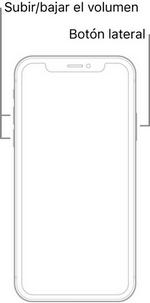
iPhone 8 o iPhone SE (2.ª generación)
-
Presiona y suelta rápidamente el botón para subir el volumen;
-
presiona y suelta rápidamente el botón para bajar el volumen;
-
Mantén presionado el botón lateral;
-
Cuando aparezca el logotipo de Apple, suelta el botón.
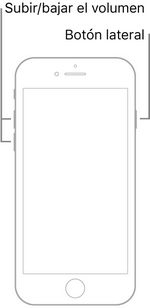
iPhone 7
-
Mantén presionado el botón de activación/reposo y el botón para bajar el volumen al mismo tiempo;
-
Cuando aparezca el logotipo de Apple, suelta ambos botones.
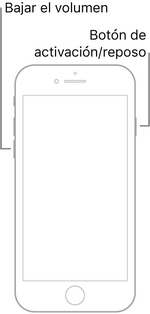
iPhone 6s o iPhone SE (1.ª generación)
-
Mantén presionados el botón de activación/reposo y el botón de inicio al mismo tiempo;
-
Cuando aparezca el logotipo de Apple, suelta ambos botones.
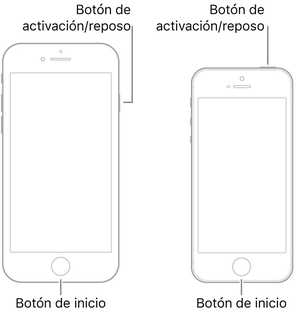
El reinicio también funciona si la pantalla está en negro y las teclas ya no responden a otras entradas.
Si tu iPhone aún no responde o no se enciende después de hacer esto, también hay otros consejos aquí.
Restaurar iPhone desde iTunes
Si el reinicio tampoco ayuda o si el iPhone aún no se puede encender o iniciar, existe una última oportunidad para actualizar o restablecer el iPhone con iTunes.
-
Compruéba que tengas la última versión de iTunes instalada en tu PC;
-
Conecta tu dispositivo a iTunes y haz clic en el pequeño icono de iPhone;
-
Si ves un mensaje solicitando Confiar en este ordenador e ingrese la contraseña, sigue las instrucciones;
-
Elige Restaurar iPhone;
-
No desenchufes tu iPhone hasta que se complete el proceso;
-
Una vez que tu dispositivo se restaure a los ajustes de fábrica, se reiniciará: ahora puedes configurarlo como un nuevo dispositivo.
![]()
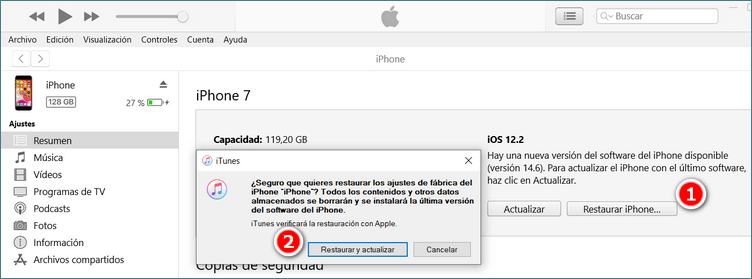
Restablecer datos de fabrica iPhone
sin código de acceso o iTunes
Si ingresaste un código de acceso incorrecto demasiadas veces, verás un mensaje que indica que tu dispositivo está inhabilitado. Puedes volver a intentarlo después de un minuto o borrar tu iPhone. Sigue estos pasos:
-
Inicia sesión en Buscar mi iPhone en icloud.com.
-
Ingresa tu ID de Apple y contraseña para acceder a tu cuenta de Apple.
-
Elige tu iPhone en el menú desplegable.
-
Selecciona “Borrar iPhone” y luego confirma.
-
Puedes acceder a tu iPhone, configurar un nuevo código de acceso y restaurar tus datos.
Con suerte, tu iPhone está bien ahora. Si no es así, conocemos otra forma de devolverlo a la vida.
Restaurar iPhone sin iTunes en modo DFU
DFU es el tipo de restauración más poderoso que existe y eliminará todos los datos de tu iPhone. Todas las configuraciones se establecerán por defecto y no habrá aplicaciones instaladas excepto las aplicaciones integradas como mensajes o clima. Si deseas una forma segura de resucitar tu iPhone, proceda con la restauración en modo DFU.
Recuperar datos movil pantalla negra
Si tu iPhone no enciende, ya no funciona e incluso ya no se carga, por supuesto, debes comunicarse con el Soporte de Apple.
Entonces, ¿qué deberías hacer sin un iPhone? Por lo menos puedes guardar la información más importante del iPhone, como contactos, calendarios, notas, fotos, WhatsApp en tu PC. CopyTrans Backup Extractor te puede ayudar hacerlo.
? CopyTrans Backup Extractor buscará en tu PC e iCloud y enumerará todas las copias de seguridad de iPhone automáticamente.
🖤 Ventajas de CopyTrans Backup Extractor:
🌪️ compatible con todas las copias de seguridad: de iCloud, iTunes, CopyTrans Shelbee o de otros programas;
🌪️ encuentra todas las copias automáticamente;
🌪️ guarda archivos adjuntos de mensajes, WhatsApp o Threema;
🌪️ en la versión de prueba te permite ver si las copias de seguridad contienen los tipos de datos deseados.
-
Descarga y ejecuta CopyTrans Backup Extractor:
-
Haz clic en “Encontrar copias de seguridad”.
-
El programa ahora encontrará todas las copias de seguridad de iPhone guardadas en el PC. Ahora selecciona la copia de seguridad de iPhone apropiada y haz clic en ella. Continúa haciendo clic en “Seleccionar”.
-
Cuando se abre la copia de seguridad, selecciona la pestaña “Fotos” y continúa haciendo clic en “Extraer”.
-
Ahora selecciona una carpeta de destino en el PC en la que deseas guardar tus Fotos.
-
¡Voila! Ahora puedes volver a ver todas las fotos de iPhone en tu PC.
Descargar CopyTrans Backup Extractor
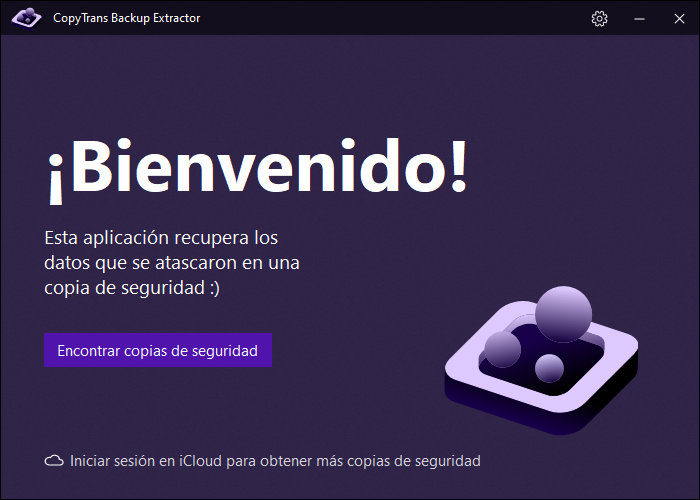
Si deseas buscar copias de seguridad de iCloud, haz clic en “Copias de seguridad de iCloud”.
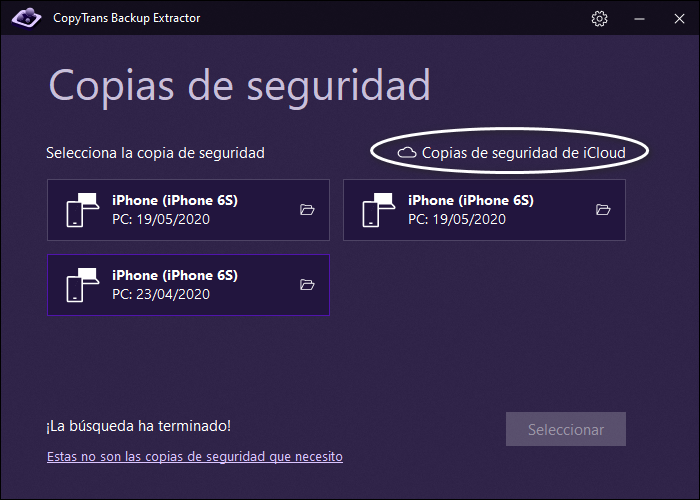
Luego, el programa buscará copias de seguridad de iCloud. Las copias de seguridad de iCloud están marcadas con una nube en el programa.
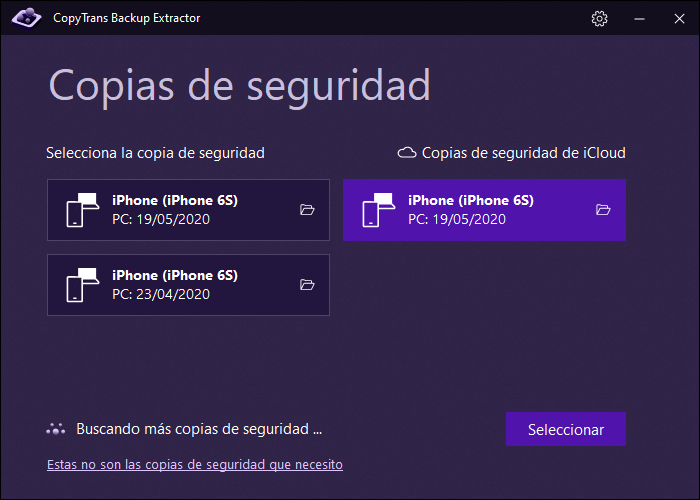
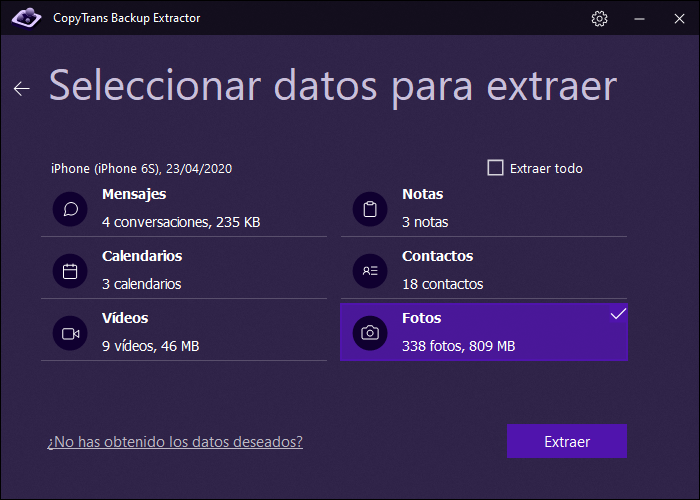
Si no puedes ver las fotos en tu PC porque son en el formato HEIC, te recomendamos usar nuestro CopyTrans HEIC para convertir HEIC a JPG.

Restaurar iPhone bloqueado sin iTunes
Si tu iPhone no enciende y no se carga, entonces está claro que necesita una reparación urgente. Mientras tanto, puedes transferir todos los datos de tu iPhone a un iPhone de reemplazo y usarlo de inmediato: tus contactos, chats de WhatApp, fotos, documentos de la aplicación, todo estará allí. Incluso si tu nuevo iPhone tiene menos almacenamiento, solo puedes elegir ciertos datos para copiar.
Todo lo que necesitas es la copia de seguridad del iPhone y CopyTrans Shelbee. Te mostraremos cómo transferir datos seleccionados desde la copia de seguridad del iPhone al otro iPhone.
🖤 Ventajas de CopyTrans Shelbee:
✔️ Puede restaurar copia seguridad iPhone (copia completa o solo algunos datos)
✔️ Valida copia de seguridad hecha
✔️ Hace copia de seguridad iPhone completa o incremental
✔️ Compatible con la copia de seguridad de iTunes e iCloud
✔️ Admite copias de seguridad de iPhone encriptadas
✔️ Administra hasta 5 dispositivos Apple con una licencia
-
Descarga CopyTrans Shelbee:
-
Abre CopyTrans Shelbee y conecta tu nuevo dispositivo al PC. Haz clic en el botón “Restauración personalizada”.
-
Elige la carpeta donde se almacena la copia de seguridad de tu iPhone. Haz clic en “Siguiente”.
-
Haz clic en las apps que quieres restaurar y después en el botón “Siguiente”.
-
La copia de seguridad debe estar cifrada para que se transfieran todas las credenciales de tu aplicación. Por lo tanto, te recomendamos que cifres la copia de seguridad. Ingresa tu ID de Apple y contraseña (que usas para el App Store).
-
Se restaurarán los datos.
-
Eso es. Todos los datos se restauran en el nuevo iPhone.
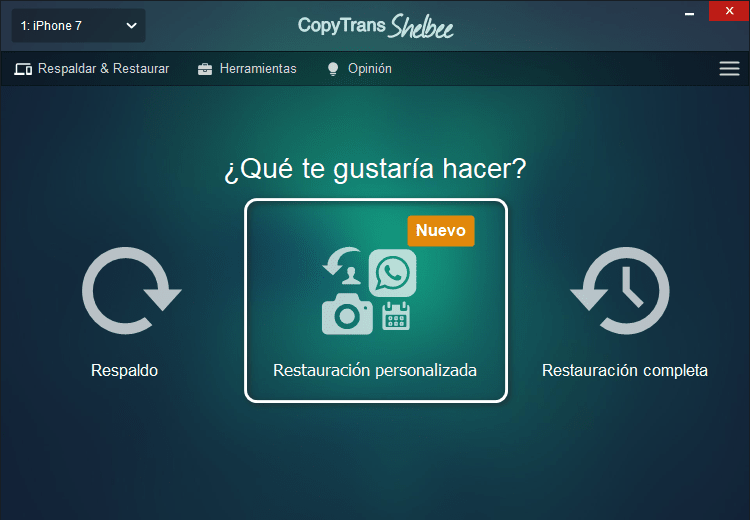
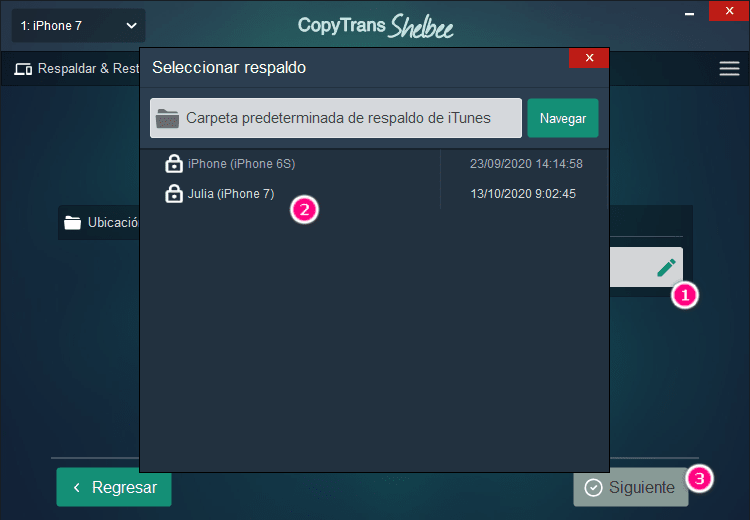
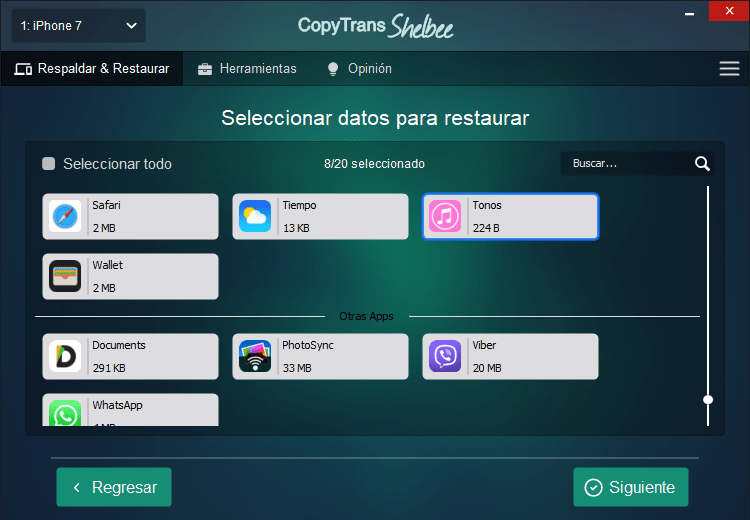
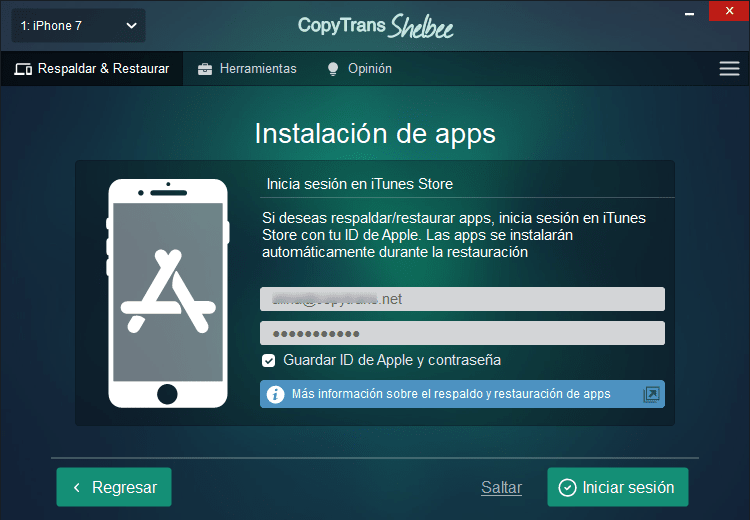
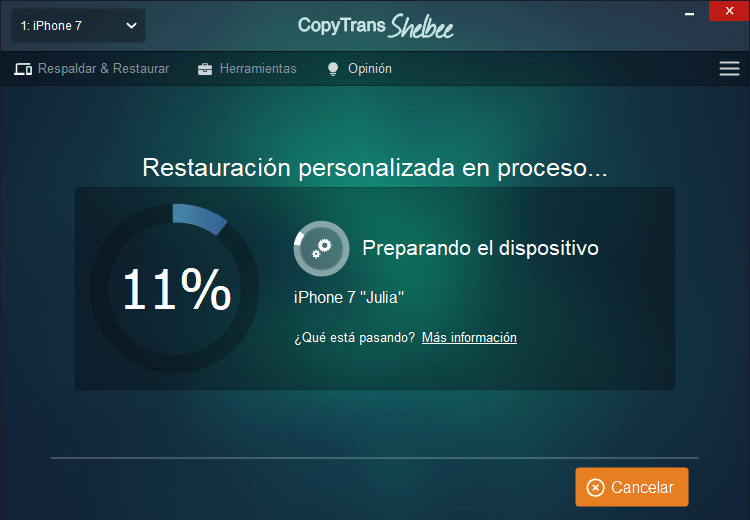
Si la pantalla táctil de tu iPhone deja de responder o tu iPhone no enciende, puedes usar CopyTrans Shelbee para apagar tu iPhone sin tener que presionar ningún botón. Con CopyTrans Shelbee, no hay necesidad de usar iTunes o iCloud, ya que con un solo clic dentro del programa apagarás o reiniciarás cualquier iPhone. Lo puedes hacer en los ajustes del programa:
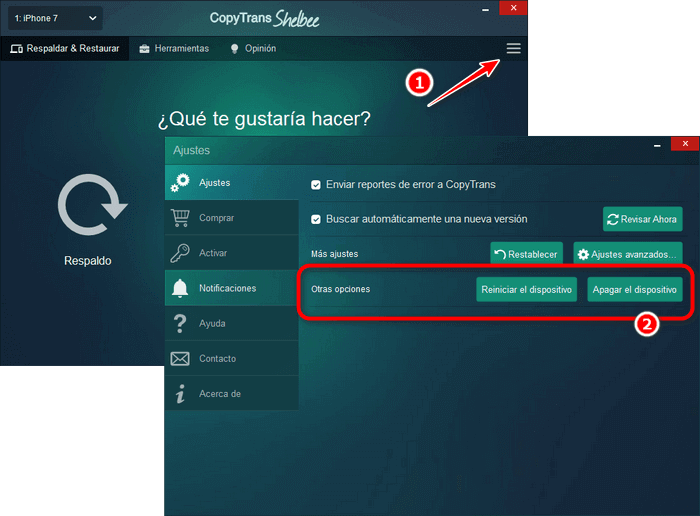
Apagar iPhone
sin pantalla (con el botón de inicio)
Si estás utilizando un iPhone con un botón de inicio, estos son los pasos para apagarlo si iPhone no enciende (para cada modelo).
-
Mantén presionado el botón superior (para iPhone SE (1.ª generación), 5 o anterior) o el botón lateral (iPhone SE (2.ª generación), 8, 7 o 6).
-
Simultáneamente, presiona y mantén presionado el botón Inicio. Ambos botones deben mantenerse presionados al mismo tiempo.
-
En unos segundos, la pantalla de tu iPhone debería apagarse. Una vez que la pantalla se apague, suelta los dos botones.
NOTA: Si continúas presionándolos cuando la pantalla ya se haya apagado, se reiniciará tu iPhone.
Como apagar iPhone 11
Esta solución funciona para propietarios de iPhone 12, iPhone 11 y iPhone X.
-
Presiona y suelta el botón Subir volumen. No mantén presionado el botón.
-
Presiona y suelta el botón para bajar el volumen. Presiona y suelta inmediatamente.
-
Mantén presionado el botón Bloquear/Desbloquear hasta que la pantalla de tu iPhone se apague. Suelta el botón y el iPhone debería apagarse.
NOTA: Si deseas reiniciar tu dispositivo, no suelta el botón Bloquear/Desbloquear. En tu lugar, mantenlo presionado hasta que tu iPhone se reinicie.
iPhone se queda en la manzana
Conclusión:
¿Que hacer si el iPhone se queda con la manzana? ¡Sin pánico! Sigue los pasos anteriores. Y usa programas de CopyTrans para salvar los datos de tu iPhone.
OFERTA ESPECIAL
Obtiene una versión completa y sin limitaciones de todos los programas de CopyTrans ahora con un descuento especial de 20%.
CopyTrans 7Pack con 20% de descuento
Nota:
Aquí puedes leer más artículos interesantes: